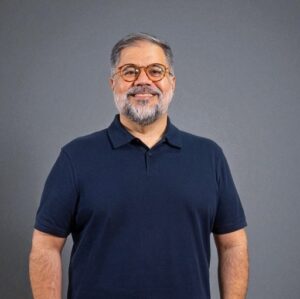O CCleaner é um daqueles programas que ajudam bastante na nossa rotina de manutenção do computador, fazendo todo aquele trabalho sujo de tirar o lixo do sistema operacional e desaparecer com ele. Quem dera se algo assim existisse na vida real…
Pois bem, usando algumas ferramentas do CCleaner e do Windows, é possível fazer com que o software seja executado e mantenha seu computador limpo quando você quiser.
O CCleaner oferece uma opção para que ele seja executado diretamente na inicialização do Windows e limpar o sistema. Para isso, abra o software e clique em Opções, na lateral esquerda, e depois em Configurações. Selecione a opção Executar o CCleaner quando o Windows iniciar. Assim, o aplicativo é executado quando o Windows inicializar.

Também é possível agendar uma rotina de execução usando o Agendador de Tarefas do Windows. Para isso, abra-o pesquisando por ele no menu Iniciar ou na tela Iniciar por “Agendador de Tarefas” ou então pelo Painel de Controle.
Com o Agendador de Tarefas aberto, vá para a lateral direita e clique na opção Criar Tarefa…. Dê um nome à tarefa, e clique em Executar com privilégios mais altos. Vá para a guia Disparadores, clique no botão Novo… e escolha a hora que você deseja que o seu computador seja limpo pelo CCleaner. Selecione também se você quer que o software entre em ação apenas uma vez, diariamente, semanalmente ou mensalmente. Há também outras configurações que ficam a seu gosto.

Na guia Ações, em Ação, selecione a opção Iniciar um programa. Em Programa/script, você colocará o caminho para o executável do CCleaner. Geralmente ele fica em C:\Program Files\CCleaner\CCleaner.exe, mas para ter certeza disso, encontre um atalho do CCleaner em algum lugar do seu computador, clique nele com o botão direito e selecione a opção Propriedades e veja o caminho em Destino. Copie e cole, se quiser, mas remova as aspas. Mais embaixo, em Adicione argumentos (opcional), coloque o parâmetro /AUTO. Isso garante que o CCleaner não precisará de interação do usuário (como clicar em Executar limpeza) para funcionar.

Confirme as mudanças clicando em OK. A tarefa de execução do CCleaner aparecerá em Tarefas Ativas e nada mais precisa ser feito.